| 1. |
[ピクチャを送ろう!]ウィンドウの[スタンプ]ボタンをクリック。 |
|
|
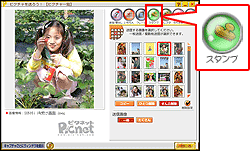 |
|
 |
| 2. |
[ピクチャを送ろう!-スタンプ]ウィンドウに切り替わります。 |
|
|
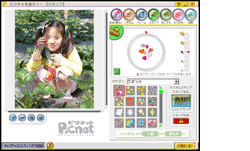 |
|
|
|
|
|
| 3. |
カテゴリを選択して、スタンプのサムネイルをクリック。 |
|
|
 |
|
 |
| 4. |
回転スライダーの▼をドラッグしてスタンプの角度を変更。 |
|
|
 |
|
|
|
|
|
| 5. |
サイズ変更スライダーの▼をドラッグしてスタンプの大きさを決めます。 |
|
|
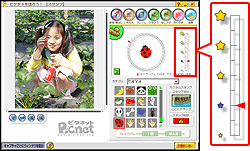 |
|
|
| ※ |
[★]をクリックすると5段階でサイズを変更します。 |
|
|
 |
| 6. |
 ボタンをクリックしてスタンプの向きを選択。 ボタンをクリックしてスタンプの向きを選択。 |
|
|
 |
|
|
|
|
|
| 7. |
加工ステージ上にカーソルを移動し、任意の場所でクリック。 |
|
|
 |
|
 |
| 8. |
クリックした場所にスタンプが押されます。
|
|
|
 |
|
|
| ※ |
スタンプを押した後に位置や角度の変更はできません。 |
|
|